Installa Windows XP su SSD: Veloce & Semplice
- Home
- Supporto
- Suggerimenti Data Backup
- Installa Windows XP su SSD: Veloce & Semplice
Sommario
Le unità SSD migliorano notevolmente la velocità del sistema; è possibile installare Windows XP su un'unità SSD. Analizziamo i passaggi da seguire.

TRIM, causando rallentamenti e usura dell’SSD. Utilizzare TxBENCH per ripristinare manualmente il TRIM in Windows XP. Assicurarsi che TRIM sia attivo in [Informazioni sull'unità] utilizzando TxBENCH.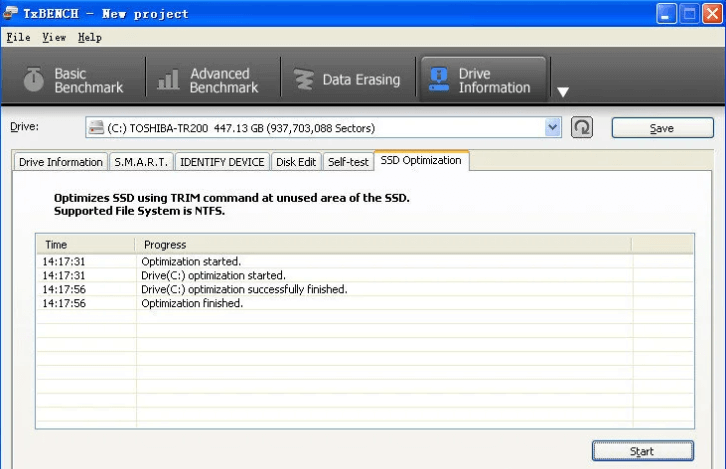
Il comando TRIM permette al sistema operativo di comunicare a un’unità SSD quali blocchi di dati non sono più in uso e possono essere rimossi internamente. È frutto della collaborazione tra Microsoft e i produttori di SSD, ed è integrato nella specifica ATA8-ACS. Quando elimini un file, i dati non vengono cancellati definitivamente dal sistema operativo, ma vengono segnati come spazio libero all’interno del file system. L’SSD non marca i dati come invalidi fino a quando non riceve il comando TRIM, che avviene prima che nuovi dati siano scritti negli spazi contrassegnati come vuoti.
- Clone della partizione: Copia tutto dalla partizione di origine a quella di destinazione
- Ridistribuzione del sistema: Ridistribuire il sistema su un altro disco rigido

Backup veloce Velocità di backup fino a 3.000 MB/min.
Soluzione di backup completa Supporta backup del sistema/backup di partizioni/backup del disco rigido/backup di file/clonazione del disco.
Tecnologia di backup incrementale/differenziale Analizza automaticamente la differenza di dati tra il file di origine e il file di backup per risparmiare spazio su disco.
Supporta la tecnologia di copia shadow del volume VSS Durante il backup dell'intero sistema, puoi comunque navigare sul Web.
Alta applicabilità Supporta vari file e dispositivi di archiviazione.
Backup veloce Velocità di backup fino a 3.000 MB/min.
Soluzione di backup completa Supporta backup del sistema/backup di partizioni/backup del disco rigido/backup di file/clonazione del disco.
Alta applicabilità Supporta vari file e dispositivi di archiviazione.
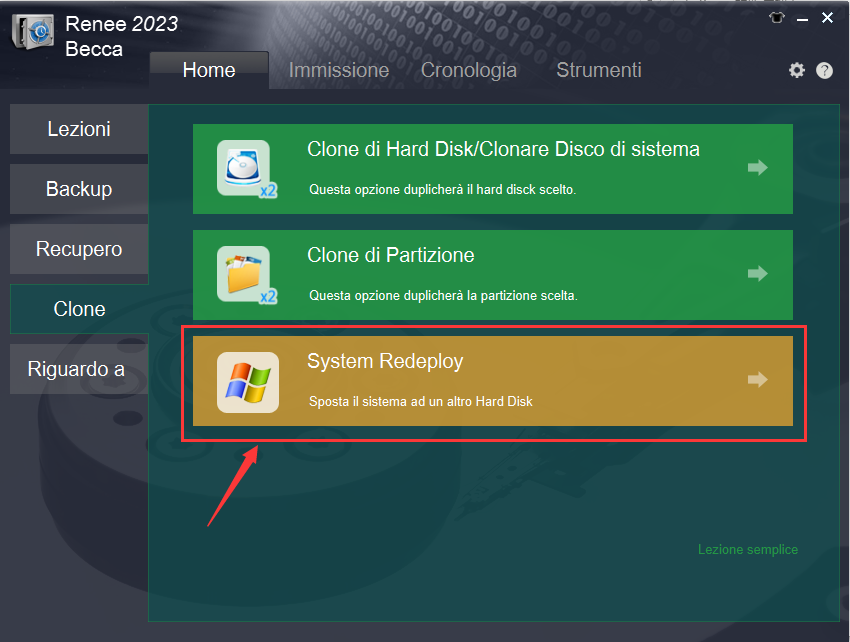
Fase 2: Seleziona il disco con il sistema Windows e il disco di destinazione. Clicca su [ Spostare ] per iniziare la migrazione.
Nota: sostituire l’SSD con uno più capiente. Trasferendo i dati, l’SSD verrà formattato. Effettua un backup prima di procedere.
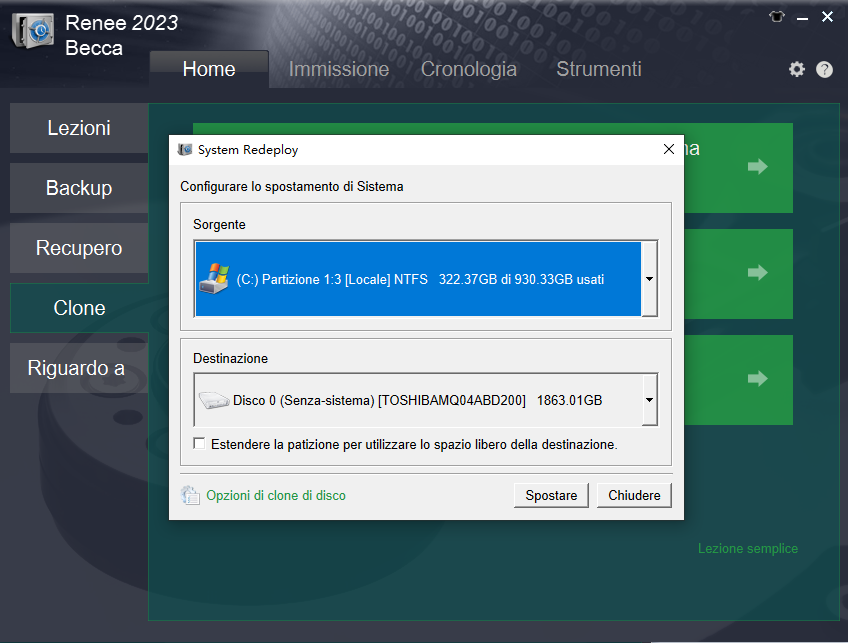
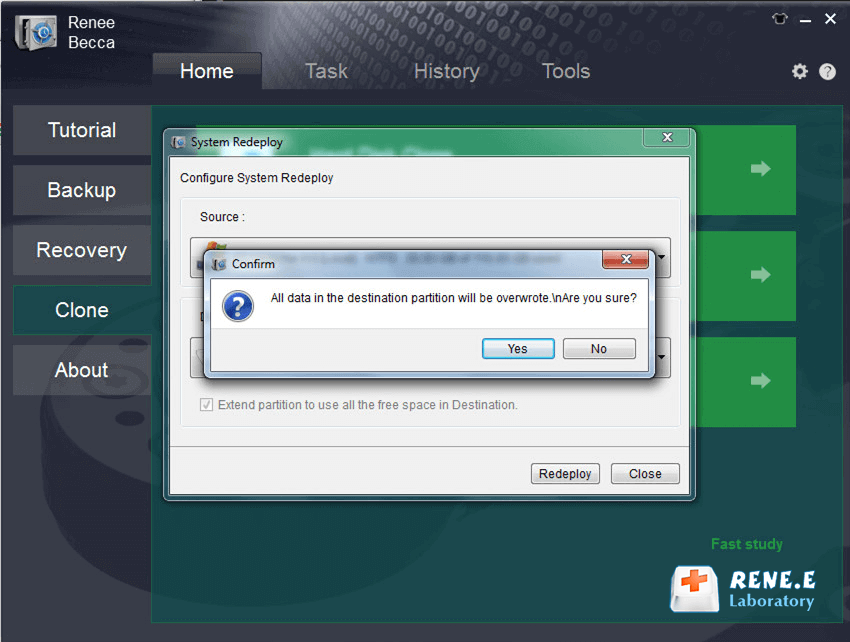
- CD di Windows XP Home o copia legale di Windows Professional
- Chiave prodotto valida (25 cifre)
- Driver per scheda madre, grafica e audio installati
- Connessione internet per attivazione
[Modalità AHCI]. Salvare e uscire dal BIOS.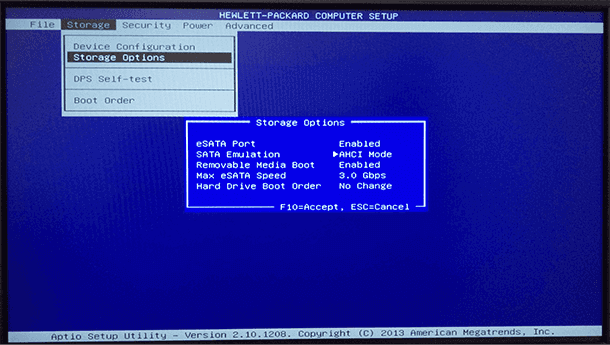
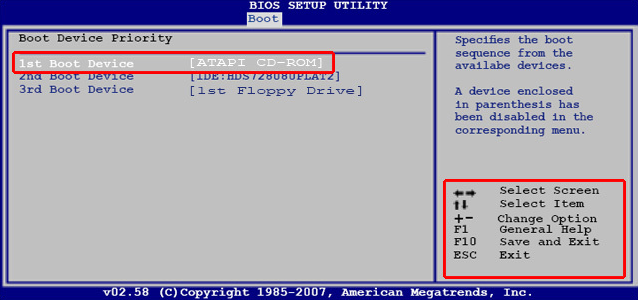
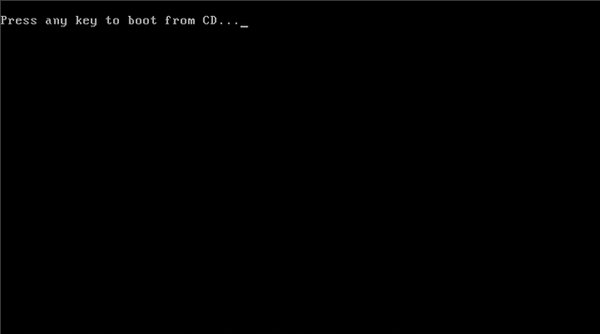
C:.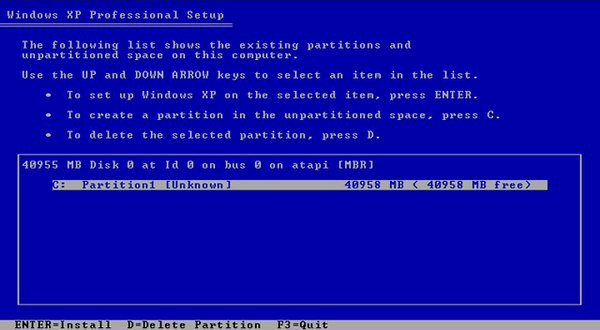
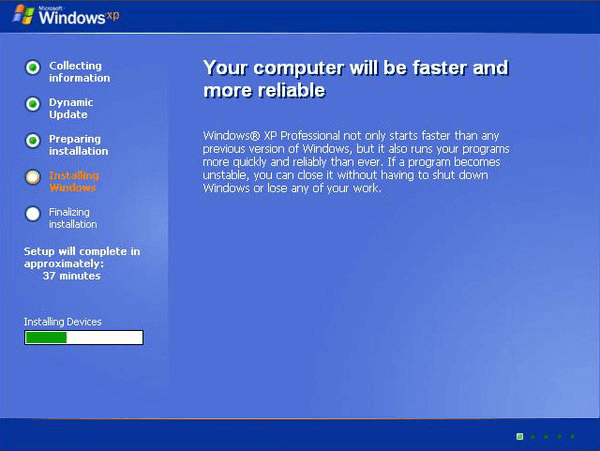
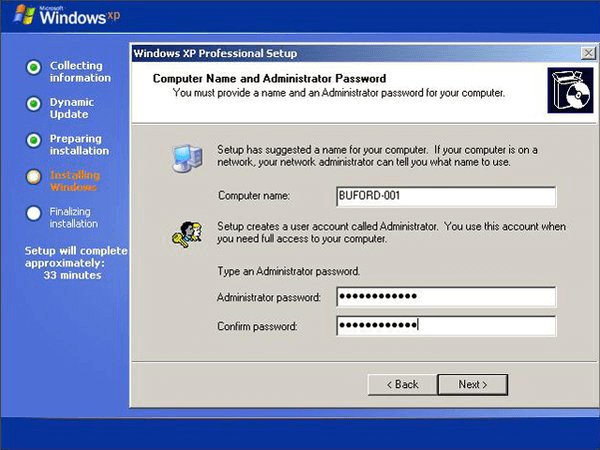
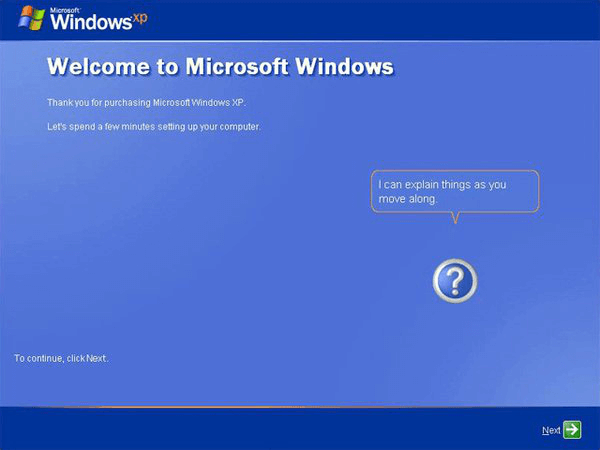
[Il mio computer], selezionare [Proprietà] > [Hardware] > [Gestione dispositivi]. Qui si visualizzano le informazioni e lo stato dei dispositivi. Quelli con un punto interrogativo, un esclamativo o una X rossa hanno problemi di driver. Cliccare col tasto destro per installare o aggiornare i driver.![[ Proprietà ] - [ Hardware ] - [ Gestione dispositivi ], windows XP](https://www.reneelab.it/wp-content/uploads/sites/10/2024/01/it_system_properties_device_manager.png)
Articoli correlativi :
Clona Windows 7 su SSD: Veloce e Facile!
07-01-2024
Sabrina : Per massimizzare le prestazioni dell'SSD, ecco come clonare Windows 7 su SSD e ottimizzare le impostazioni di sistema.
Trasferisci Windows 10 su SSD: Guida Rapida e Semplice!
06-01-2024
Sabrina : L'SSD accelera notevolmente l'avvio e l'accesso ai dati rispetto agli HDD, rendendolo scelta preferita per l'upgrade delle prestazioni...
Ottimizza Windows 10: Guida Veloce per un Sistema Più Rapido
27-12-2023
Giorgio : Scopri come aumentare la velocità e ottimizzare le prestazioni di Windows 10, risolvendo i rallentamenti causati da hardware,...
Come Riparare Settori Danneggiati e Errori Cylinder 0 su Windows
28-03-2024
Roberto : Esamineremo tecniche gratuite e sofisticate per identificare e riparare i settori danneggiati su un disco rigido, prolungandone la...



